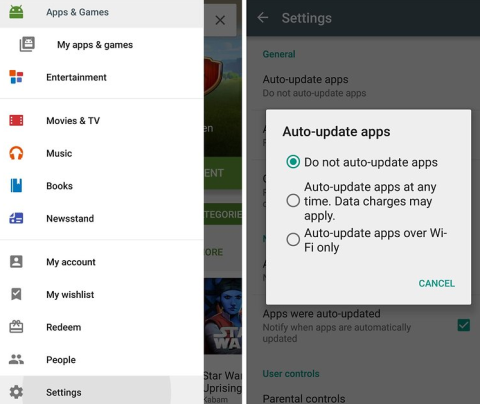Mange brugere har stået over for fejlen " Desværre, System UI er stoppet ", mens de brugte deres Android-telefoner. Selvom dette kan være irriterende og frustrerende, men det gode er, at der er nogle løsninger på dette problem. Så i denne artikel har vi diskuteret nogle løsninger, der kan hjælpe dig med at få problemet løst.
Løsning 1: Genstart din enhed
Dette er den mest almindelige løsning, som vi altid forsøger at løse ethvert problem i vores Android-telefon. Du skal bare genstarte din Android-telefon for at løse problemet. For at genstarte din Android-telefon kan du følge nedenstående trin:
- Bare tryk og hold tænd/sluk-knappen på din Android-telefon nede, indtil en menu åbnes.
- Når menuen vises, skal du trykke på indstillingen Sluk.
- Vent nu et øjeblik med at slukke for enheden.
- Efter næsten 10-20 sekunder skal du igen trykke på tænd/sluk-knappen for at tænde telefonen.
- Tjek nu, om problemet er løst eller ej.
Læs også: 5 ting at huske før fabriksnulstilling af din Android
Løsning 2: Afinstaller Google App Updates
Det er den mest effektive løsning til at løse denne fejl. Mange brugere har rapporteret, at de har været i stand til at løse dette problem ved at afinstallere Google-appopdateringer. For at gøre det:
- Start indstillingerne på din Android-telefon.
- Rul nu ned og gå til Apps/Applikation .
- Her skal du søge efter Google Play Butik og trykke på Afinstaller opdateringer .
- Genstart derefter din telefon og se, om fejlen blev rettet.
Bemærk : Du kan også vælge "Opdater ikke app automatisk" i indstillingerne for Google Play Butik . Så apps vil ikke blive downloadet automatisk. Du kan følge trinene foran for at anvende indstillingerne. Start Google Play Butik >> tryk på 3-vandret linjemenu >> Rul ned og tryk på Indstillinger >> her kan du vælge " Opdater ikke app automatisk ".

Løsning 3: Fjern tredjepartsappstarter
Hvis du har installeret en tredjeparts app launcher-app, anbefaler vi at afinstallere den fra din Android-telefon, da det kan være en årsag til fejl. Sådanne apps er i konflikt med System UI, når de kører samtidigt.
Løsning 4: Afinstaller nyligt installeret app
Så ofte kan nogle apps være i konflikt med din systembrugergrænseflade. Så du skal bare finde den app, du for nylig har installeret, og afinstallere den fra din Android-enhed og kontrollere, om problemet er løst eller ej.
Læs også: Sådan rettes parse-fejl i Android
Løsning 5: Tør cachepartitionen

Fejlen kan rettes ved at rydde cache-partitionen fra gendannelsestilstand. For at slette cachepartitionen fra gendannelsestilstand kan du følge nedenstående trin:
- Hold først tænd/sluk-knappen nede og sluk for din telefon.
- Tryk og hold tænd/sluk-tasten og lydstyrke op-knappen nede samtidigt, indtil menuen vises.
- Nu kan du bruge lydstyrkeknapperne til at fremhæve genoprettelsestilstand.
- Når du går ind i gendannelsestilstand, kan du vælge slet cache-partition ved hjælp af lydstyrkeknappen og derefter trykke på tænd/sluk-knappen for at bekræfte.
- Nu får du mulighed for at genstarte enheden, genstarte den. Tjek nu, om problemet er løst.
Det er alt! Vi håber du vil kunne lide dette indlæg. Hvis du har kommentarer eller forslag, kan du skrive i kommentarfeltet nedenfor.